Gợi ý 4 phần mềm giúp sửa lỗi ổ cứng bị RAW
Khi ổ cứng của bạn bị chuyển sang chế độ RAW, bạn sẽ không thể truy cập được vào dữ liệu trong ổ cứng. Thông tin cách giải quyết sẽ được Bảo Hành One cung cấp chi tiết trong bài viết này. Hãy cùng theo dõi nhé.

Nguyên nhân ổ cứng bị RAW
Có nhiều nguyên nhân dẫn tới trạng thái ổ cứng báo raw, trong đó không thể không kể đến những vấn đề sau đây:
- Có thể do virus ăn cắp thông tin, mã hóa dữ liệu của máy tính mà còn nguy cơ làm hỏng hoặc lỗi ổ cứng.
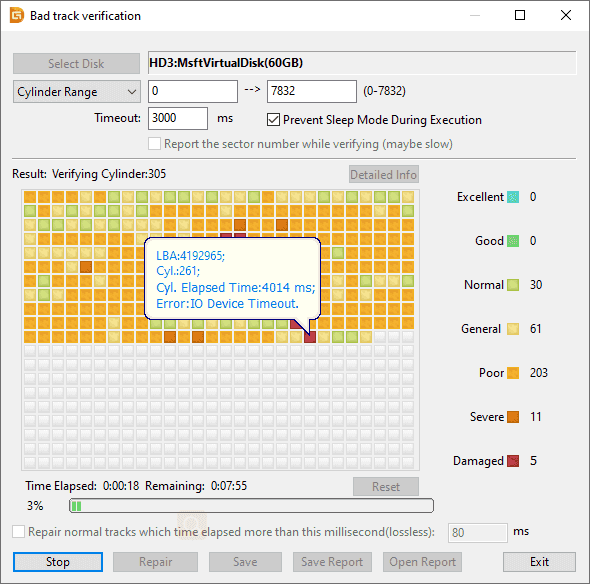
- Tiếp theo, trạng thái ổ cứng bị chuyển sang định dạng raw có thể do đĩa cứng gặp vấn đề như: không đọc được, bị xóa do người dùng ở sector đầu tiên (bảng MBR) nên không thể nhận biết được tất cả phân vùng trong ổ cứng.
- Rút ổ cứng ra khỏi PC trong khi đang hoạt động cũng là một nguyên nhân tiềm ẩn.
- Cố gắng lưu các tập tin vào thể khi đầy thẻ.
- Mất điện đột ngột trong quá trình chuyển tập tin từ ổ này sang ổ khác cũng có thể dẫn đến trạng thái ổ cứng raw.

- Cuối cùng, trạng thái ổ cứng raw có thể do đầu đọc bị lỗi và có vấn đề.
Dù bắt nguồn từ nguyên nhân nào đi nữa, trạng thái ổ cứng báo raw đều khiến cho người sử dụng gặp phải những vấn đề rắc rối. Vì vậy, trong trường hợp này cần nhanh chóng can thiệp và có phương pháp dữ liệu ổ cứng raw cho thực sự phù hợp và hiệu quả nhất bằng các các khắc phục trong phần tiếp theo.
Gợi ý 4 phần mềm giúp sửa lỗi ổ cứng bị RAW
Recuva
Khi nói đến phần mềm khôi phục ổ cứng bị Raw, không thể bỏ qua Recuva. Recuva là một phần mềm miễn phí, nhưng lại sở hữu những tính năng không kém gì các phần mềm đắt tiền.
Thậm chí, người dùng đánh giá nó tốt hơn rất nhiều phần mềm có phí khác. Recuva được đánh giá khá cao cả về hiệu quả lẫn tốc độ khôi phục dữ liệu.
- Khi ổ cứng bị định dạng RAW hoặc format, thẻ nhớ, USB bị mất dữ liệu,... Recuva đều có thể giúp bạn khắc phục hiệu quả. Dù dữ liệu bạn muốn khôi phục là file, hình ảnh, email hay video, đều không phải là vấn đề khó với phần mềm này.
- Mặc dù có nhiều chức năng nhưng bố cục và cách sử dụng phần mềm lại khá đơn giản, thân thiện với người sử dụng. Dù bạn là người lần đầu sử dụng hay không có nhiều kinh nghiệm về máy tính, cũng đều không gặp phải khó khăn khi trải nghiệm phần mềm này.
Wondershare Data Recovery
Wondershare Data Recovery là phần mềm cứu dữ liệu ổ cứng định dạng RAW và khôi phục các dữ liệu đã bị mất trên nhiều thiết bị lưu trữ như: USB, ổ cứng ngoài, thẻ nhớ, điện thoại di động, iPod, máy nghe nhạc,...

Phần mềm này có thể khôi phục được nhiều định dạng dữ liệu và trước khi khôi phục, người dùng có thể xem trước các thuộc tính và chất lượng của file khôi phục. Wondershare Data Recovery cài đặt nhanh chóng và không tốn nhiều dung lượng, phù hợp để phòng trừ các trường hợp mất dữ liệu do format nhầm hay ổ cứng bị định dạng RAW.
GetDataBack
Phần mềm sửa lỗi ổ cứng bị định dạng RAW tiếp theo mà chúng tôi muốn giới thiệu đến các bạn là GetDataBack. Mặc dù đây là một phần mềm khá đơn giản, dung lượng nhỏ nhưng lại sở hữu những tính năng rất ưu việt mà không phải phần mềm nào cũng có được. Với GetDataBack, các bạn có thể dễ dàng khôi phục lại các dữ liệu đã mất hoặc sửa lỗi ổ cứng bị định dạng RAW.

Tuy "nhỏ gọn nhưng có võ", GetDataBack đã trở thành một trong các phần mềm khôi phục dữ liệu và sửa lỗi ổ cứng được nhiều người dùng ưa chuộng nhất hiện nay.
Minitool Partition Wizard
Phần mềm Minitool Partition Wizard được biết đến là một trong các công cụ hỗ trợ quản lý phân vùng ổ đĩa cứng mạnh mẽ nhất hiện nay. Nó có thể giúp các bạn khôi phục lại các dữ liệu bị mất hoặc sửa lỗi ổ cứng bị định dạng RAW. Hiện nay, phần mềm này có hai phiên bản là miễn phí và trả phí.

Phiên bản trả phí đương nhiên sẽ có đầy đủ các tính năng hơn bản miễn phí rất nhiều. Tuy nhiên, các bạn cũng không nhất thiết phải sử dụng đến bản trả phí bởi sử dụng phiên bản miễn phí cũng đã giúp bạn sửa lỗi ổ cứng bị RAW và khôi phục dữ liệu rồi.
Phần kết
Ổ cứng bị RAW có thể gây ra mất dữ liệu và ngăn bạn truy cập vào dữ liệu quan trọng. Trong bài viết này, chúng ta đã tìm hiểu về nguyên nhân dẫn đến ổ cứng bị RAW, cung cấp một số phần mềm khắc phục như sử dụng chế độ kiểm tra và sửa lỗi, phần mềm phục hồi dữ liệu, định dạng lại ổ cứng và đưa ổ cứng đến dịch vụ khắc phục chuyên nghiệp. Cảm ơn bạn đã theo dõi bài viết.









